

作者: Nathan E. Malpass, 最新更新: 2018年3月22日
“你能建议一些方法吗? 将照片从 Android 传输到 PC?我的三星手机上有数百张图片要导出到我的电脑。 我只是想要一份额外的副本,以防我丢失手机。 把我的照片放在我的电脑上也可以让我在 Photoshop 中编辑它们。”
第 1 部分。 为什么必须将照片从 Android 手机传输到 PC第 2 部分。 将 Android 图像传输到计算机的快速方法是什么第 3 部分。 如何将照片从 Android 传输到 PC部分4。 结论视频指南:如何将照片从 Android 传输到 PC
请注意!
触手可及的图像真是太棒了。 但是,将所有照片保存在 Android 设备上真的安全吗? 您的智能手机或平板电脑随时可能被盗。 您的 SD 卡可能已损坏。
由于恶意软件攻击或系统崩溃,您的设备可能会突然出现故障。 与它一起,您会丢失文件和有价值的照片。 将照片传输到 PC 是保护您珍贵回忆的好方法。 在您真正丢失文件之前,您永远不会知道备份何时会派上用场。 如果你现在可以做,为什么还要等呢?
将图像从 Android 传输到计算机也是释放设备空间的绝佳方式。 这样,您可以安装更多应用程序并保存更多文件。 您的设备也会感谢您。 它可以在释放内存的情况下执行得更快。
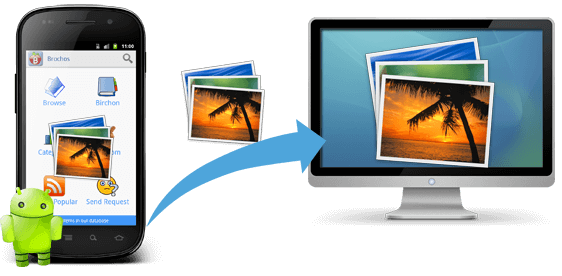
将照片从 Android 传输到 pc
有了这些好处,应该不会阻止您传输照片。 这篇文章将介绍 3 种快速方法来做到这一点。 在不到一个小时的时间内,您应该已经将图像保存在可信赖的计算机上。
这里介绍一些将 Android 照片传输到 PC 的快速解决方案。 准备好您的 USB 电缆,因为以下两种方法需要您将设备连接到 PC。 请记住,在传输过程中,您不得断开手机或平板电脑的连接。 如果中断传输,您将面临丢失文件的风险。 如果您已准备就绪,请继续阅读,让我们开始吧。
此方法是将照片从 Android 导出到 PC 的简单方法。 通过连接您的设备,您的计算机可以访问您的所有文件。
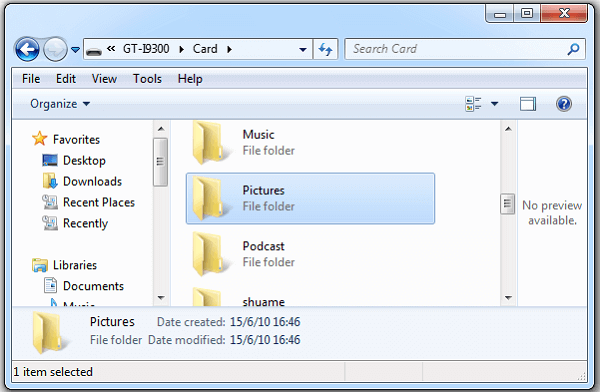
手动将图片从 Android 传输到计算机
将图片从 Android 设备导出到计算机的第二个快速方法是使用 Dropbox。
Dropbox 是一种流行的基于云的存储,您可以使用它方便地将照片下载到计算机上。
您还可以使用其他工具,例如 Google Drive。 不过,在这篇文章中,我们将教您如何通过 Dropbox 传输照片。
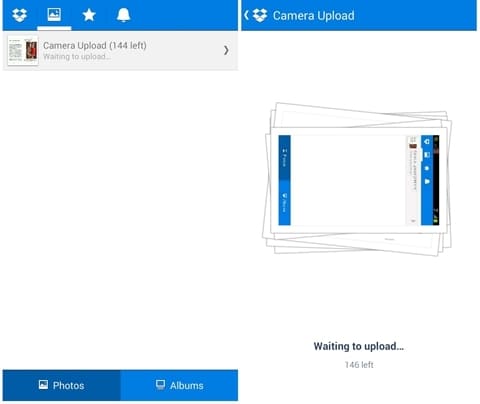
使用 Dropbox 将图像从 Android 导出到 PC
我们讨论的前两种方法都很容易做到。 但是,如果我们告诉您有办法找回已删除的照片呢? 同时,您可以将现有和已删除的图像从 Android 设备传输到您的计算机。 这不是一个有吸引力的提议吗? 你可以用 FoneDog 的 Android 照片传输工具.
亲自查看并在您的 Mac 或 Windows 计算机上下载该软件。 它是 100% 有效、安全和可靠的。 它还提供 30 天免费试用!
单击下载按钮并获取它
运行软件。 使用 USB 数据线,将您的 Android 智能手机或平板电脑连接到您的计算机

下载并启动 Android 照片传输工具包 --Step1
您可能会在设备上收到提示。 这将要求您允许 USB 调试。 如果您确实收到提示,只需点击 确定。
如果您没有收到任何内容,则必须手动启用 USB 调试。 执行此操作的步骤将根据您设备的 Android 版本而有所不同。 首先,前往您设备的 设置.
搭载 Android 2.3 或更早版本的设备
敲打 应用材料 >选择 质质量 >选择 USB调试
搭载 Android 3.0 至 4.1 的设备
可 开发者选项 >选择 USB调试
使用Android 4.2或更高版本的设备
敲打 关于手机 > 反复点击 内部编号 直到一个“您处于开发者模式”提示出现>返回 设置 >选择 开发者选项 >选择 USB调试
击中 OK 在 FoneDog Android 数据恢复上并点击 OK 您的设备上。
你可以参考这里的指南: 如何在Android设备上启用USB调试

激活 USB 调试 --Step2
该软件将向您显示支持的文件类型。 由于您想将照片从 Android 传输到 PC,请勾选 图片库 和 图片库 从选择。 打 下一页
继续。 扫描将立即开始。
相关文章:
如何从 Android 手机和存储卡中恢复已删除的照片
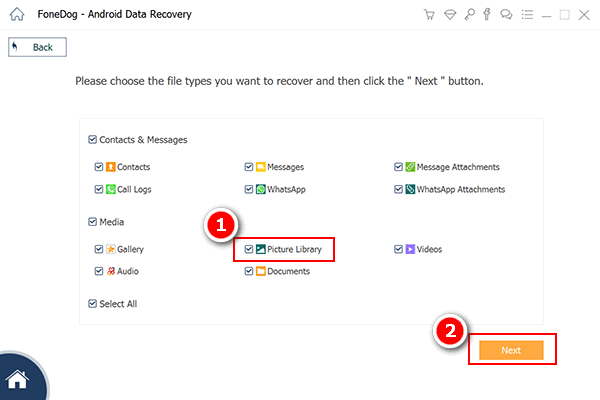
选择要扫描的图片 --Step3
扫描完成后,您将在窗口左侧看到选定的文件类型。 如果你点击它,照片就会出现。
您将看到现有的和已删除的。 向下滚动以查看所有这些并在您进行时标记所需的项目。
当您对您的选择感到满意时,单击 恢复. 系统将要求您选择将图像保存到的文件夹。 打 恢复 开始将照片传输到计算机。
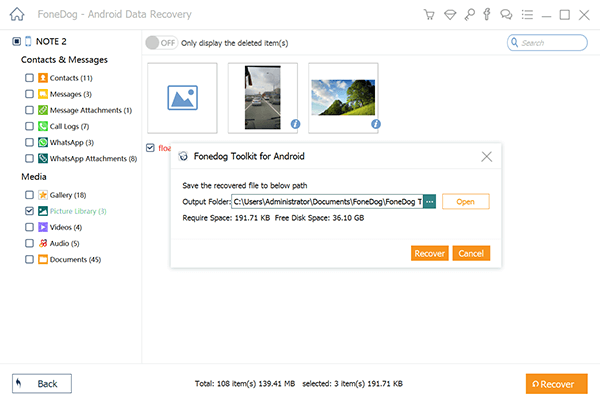
预览照片并从 Android 保存到计算机--Step4
通过这 3 种方便的方法,将照片从 Android 传输到 PC 变得轻而易举。 为获得最佳效果,您应该使用 FoneDog Android 数据恢复。
如果您对该软件感到满意,您可以试试我们的其他工具。 例如,我们的 FoneDog 开发的 Android 数据备份和恢复 可以帮助您创建备份并在需要时检索它们。 阅读我们的其他教程,了解有关我们可靠软件系列的更多信息。
如果您想快速了解如何将图片从 Android 传输到 PC 设备,您可以参考 视频制作 如下图,希望能尽快帮到你。
发表评论
评论
热门文章
/
有趣乏味
/
简单困难
谢谢! 这是您的选择:
Excellent
评分: 4.5 / 5 (基于 94 评级)